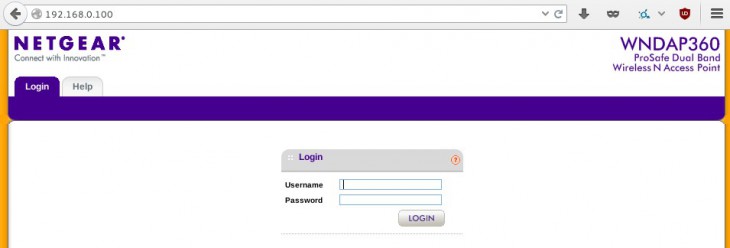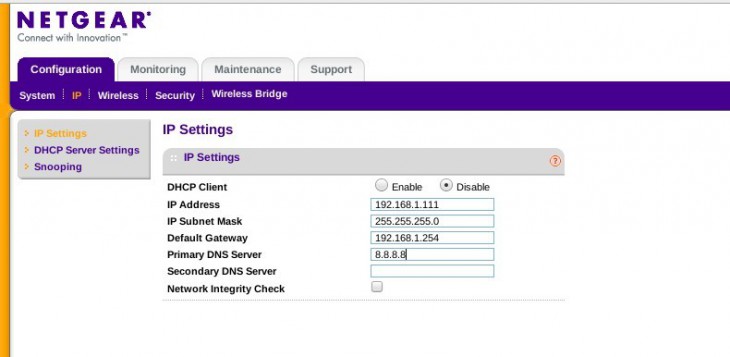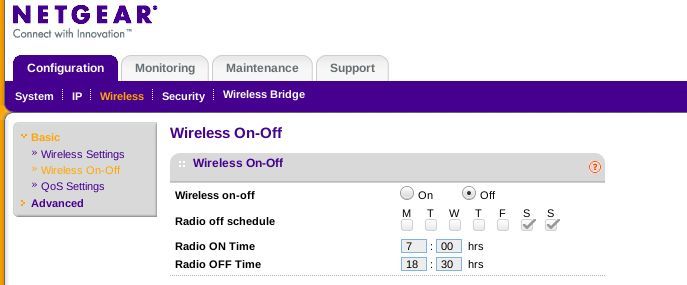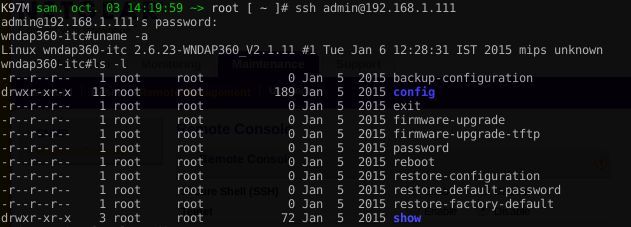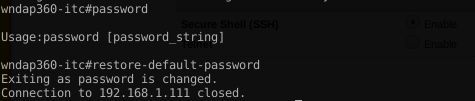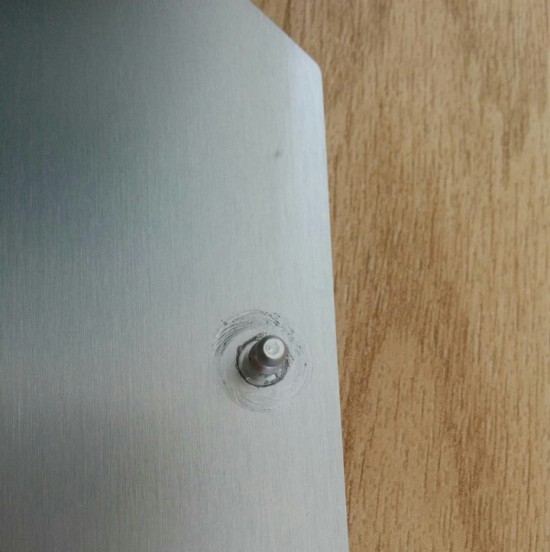I. Présentation
Lian-Li lance encore une nouvelle gamme de boitiers, la série PC-V33 qui va être déclinée en 3 modèles, un de couleur gris ou noir entièrement en aluminium, et une troisième version avec un panneau en verre trempé sur le côté.
Comme à l’accoutumée ont se retrouve avec un boitier bien protégé pour le transport, il est entouré de mousse afin de le protéger au maximum donc aucune surprise. Une fois déballé, le boitier inspire la simplicité, mais en impose quelque peu par sa taille et sa forme cubique.
Lian-Li ne nous a pas menti en parlant de boitier compact et est assurément un des premiers à se lancer dans ce genre de gamme. Le terme compact n’étant peut-être pas des plus appropriés quand on sait que le boitier est capable d’accueillir une configuration musclé en son sein.
Lian-Li a pour habitude de fournir un bundle complet, c’est encore le cas cette fois-ci : une notice (en Français), des colliers pour les câbles, des rondelles en caoutchouc pour vos disques durs ainsi que toute la visserie nécessaire.
Les spécifications du boitier :
– Modèle : PC-V33
– Couleur : Gris
– Châssis : Aluminium
– Dimensions : 334 x 352 x 39 mm
– Poids : 4.1 Kg
– Slot d’extension : 7
– I/O Ports : Audio et USB 3.0 x 2
– Baies internes : 4 x 3.5 ou 4 X 2.5
– Ventilation : Arrière : 2 x 120
– Avant : 2 x 120 (option)

II. L’aspect du boitier
Au premier abord on a l’impression de se retrouver face à un gros cube qui ne paye pas de mine, mais à la finition impeccable.

On peut facilement remarquer l’ouverture en face avant qui va permettre au ventilateur d’aspirer l’air et des grilles sur le côté pour encore aider la ventilation, mais toutes ces ouvertures risque d’amener beaucoup de poussière vu que seule la face avant est pourvue de filtre anti-poussière.
À l’avant…
Sur la façade avant du boitier on retrouve le strict minimum en connectivité, 2 ports USB 3.0 et les sorties audio. Il n’y a aucun emplacement pour un lecteur CD, de cartes supplémentaires ou encore de disquettes. En même temps à l’heure actuelle, ce sont les périphériques USB bootable qui règnent dans le domaine de l’installation.
À l’arrière…
À l’arrière du boitier, on peut y distinguer les deux sorties des ventilateurs en extractions et la place pour l’alimentation en bas à gauche. De plus, on peut aussi voir clairement les équerres PCI.
Le boitier est aussi équipé de 4 pieds en aluminium et antidérapant.
Voici quelques clichés du Lian-Li PC-V33 :
Jetons un œil à l’intérieur, mais avant cela il est bon de prendre note des différentes dimensions fournies par Lian-Li afin de ne pas se faire de fausse idée !

C’est là que tout change, qui n’a jamais rêvé d’ouvrir son boitier sans avoir à dévisser pleins de visses ? Et bien, ici les côtés sont clipsés alors il suffit de dire sur les languettes en aluminium pour qu’elle ce déclipse. Il faut répéter l’opération des deux côtés et vous avez accès à l’ensemble de l’intérieur du boitier.
Si par la suite vous voulez complètement l’ouvrir, il suffit de dévisser les 2 petites vis à l’arrière et de basculer le reste du boitier sur l’avant.
Voyez par vous-même sur ces clichés :
L’extérieur était bien parti pour réaliser un sans-faute, j’ai bien dit « presque le sans-faute » concernant l’aspect, mais il est important de remarquer que chaque patte de clipse est marquée/rayée, comme si cela avait forcé ? Un problème de fabrication ?
Quoi qu’il en soit le seul moment où vous pourrez les voir serra quand vous démonterez un côté.
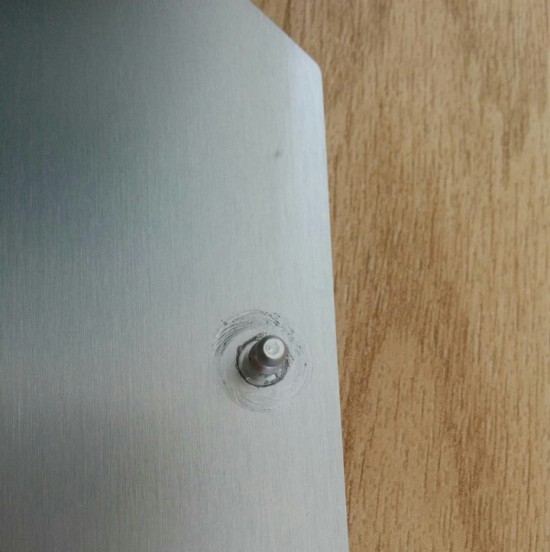
On peut voir que le boitier est divisé en 2 étages :
L’étage supérieur comportera la carte mère ainsi que tout ce qui doit être sur la carte mère et la partie inférieure du boitier, on aura l’ensemble des disques durs et l’alimentation.

On peut aussi voir que l’emplacement de l’alimentation est mis sur caoutchouc afin de limiter l’ensemble des vibrations et avec le filtre anti-poussière.

On peut aussi constater qu’il n’y a que 2 ventilateurs de présent, et ils sont tous les deux en extraction sur la face arrière. Le boitier ne comporte pas de ventilateur sur l’emplacement prévu en face avant.

Sur cette face il est possible d’installer 2 ventilateurs en 120mm ou un radiateur de Watercooling, il devrait être possible d’installer un Watercooling du type Corsair h100, par exemple. De plus, cette façade comporte un filtre anti-poussière qui est aimanté donc très facilement nettoyable et retirable.
En parlant de filtre anti poussière, il est important de noter qu’il y en a un sous le boitier pour protéger des poussières qui rentrerait dans l’alimentation, car celle-ci devra être installée à l’envers.
Je n’aime, personnellement, pas trop ce genre de solution, car pour moi toute la poussière ira directement dans l’alimentation, Lian Li propose un filtre anti poussière qui devrait faire l’affaire à condition de le nettoyer régulièrement.

III. Montage
Tout d’abord, voici la configuration que j’ai installée dans le boitier :
– Carte mère : ASUS P67 Sabertooth
– Processeur : Intel i7 2600K @ 4,4Ghz
– Refroidissement : Cooler Master Hyper TX3 Evo
– RAM : 12 Go Corsair Vengeance PC 16000
– SSD : 2 x Kingtson SSDNow V+200 – 120 Go
– Disque dur : 2 x Western Digital Velociraptor 150 GO et Western Digital Caviar Blue 250 GO
– Carte graphique : EVGA GTX 970
– Alimentation : OCZ Z Series 850W
Concernant l’installation il est relativement simple d’installer la carte mère qui se pose à plat sans aucun problème. Il est possible de mettre un autre ventilateur que celui fourni avec votre processeur. Ici nous avons un Coller Master Hyper TX3 de 136mm sur les 190mm de hauteur disponible. De plus, l’installation d’un Corsair H100i est possible, mais je n’ai pas souhaité le faire dû au fait que je trouvais la place limitée.


Concernant l’installation de la carte graphique et la carte son, il faut deviser la vise qui maintient en place le cache des équerres PCI et par la suite deviser les équerres (Cf photos ci-dessous).
En ce qui concerne les disques durs, l’installation s’effectue facilement. Il suffit de mettre les rondelles en caoutchouc afin qu’elle absorbe l’ensemble des vibrations de vos disques durs ce qui est très efficace !
Un point négatif c’est le fait que les disques durs étant tous en bas, nous ne pourrons pas utiliser de câbles SATA coudés, mais uniquement des droits.

Par la suite, on peut relativement tout câbler facilement même si je regrette le fait que les câbles des disques durs soient relativement proches de la paroi, ce qui rend la place quelque peu limitée.

Lian-Li pense à ceux qui n’ont pas de carte mère dernière génération en proposant un convertisseur « USB 3.0 to USB 2.0 » pour les USB de la face avant.
Voici quelques photos une fois le montage terminé :
IV. Mon avis et conclusion
Il manque clairement au moins un ventilateur 120 mm voire 2 sur la face avant afin de permettre un flux d’air plus performant, sinon le ventilateur du CPU risque de monter dans les tours (ce qui m’est arrivé).
Tous les bruits de disque dur ne sont que d’ancien souvenir grâce aux rondelles en caoutchouc.
Pour les températures, on reste sur quelque chose de maitrisé les disques durs reste refroidis grâce au ventilateur qui extrait l’air chaud et pour le CPU et GPU aucune surchauffe n’a été engendrée. Il faut quand même dire que les parois sur le côté sont trouées, ce qui permet d’aérer le boitier.
Lian-Li innove encore dans un secteur vide de concurrent pour le moment, et il le fait avec classe il faut le dire, on se retrouve avec un boitier simple et efficace.
 On regrette quand même que pour le tarif du boitier qui est annoncé aux alentours de 230€, Lian-Li ne fournisse pas 2 ventilateurs 120mm en entrée. Malgré ce petit détail ont se retrouve avec un boitier qui vous changera de vos boitiers habituels et saura se faire remarquer par son design soigné.
On regrette quand même que pour le tarif du boitier qui est annoncé aux alentours de 230€, Lian-Li ne fournisse pas 2 ventilateurs 120mm en entrée. Malgré ce petit détail ont se retrouve avec un boitier qui vous changera de vos boitiers habituels et saura se faire remarquer par son design soigné.
Dans tous les cas, le fait de pouvoir y installer une configuration relativement musclé nous ravis d’autant plus que l’installation d’un Watercooling de type AIO devrait être totalement possible.
Nous n’avons globalement pas rencontré de soucis, l’ensemble du montage du boitier c’est bien passé et aucune mauvaise surprise ne nous est arrivé, c’est pour cela nous avons décidés de lui donner l’Award Gold d’IT-Connect.